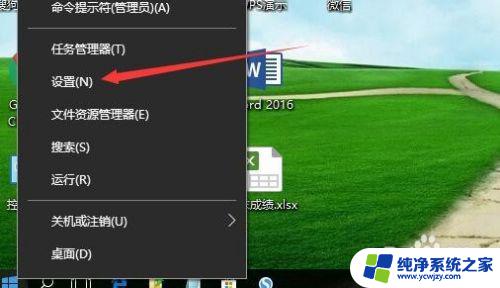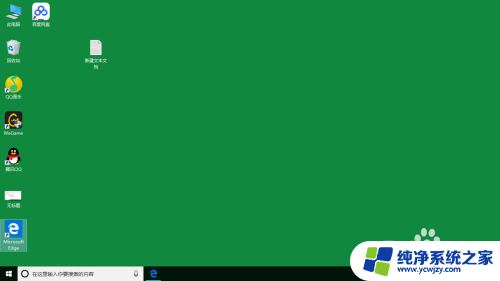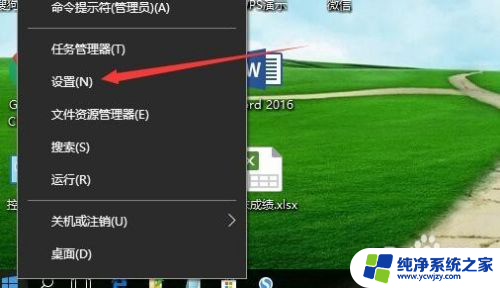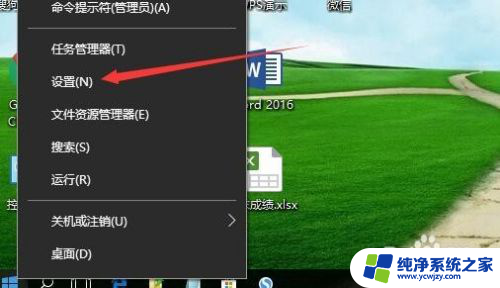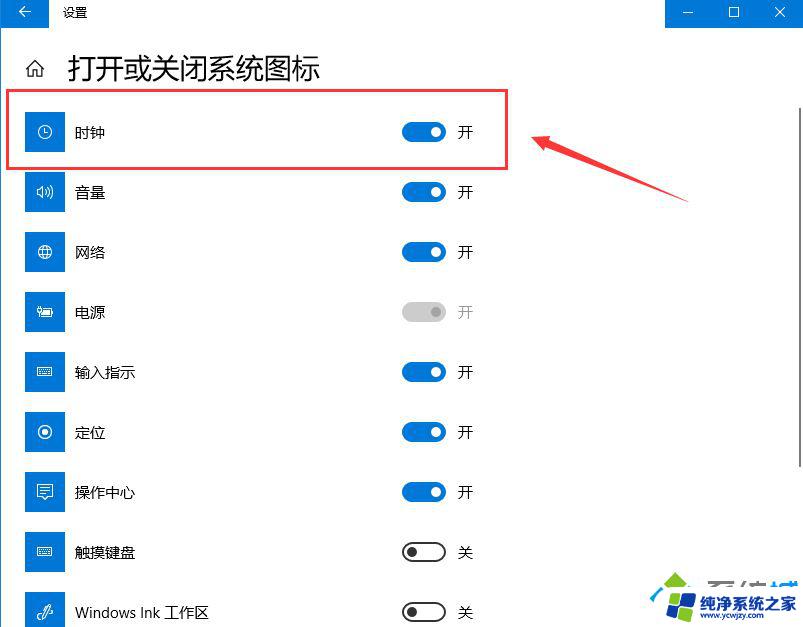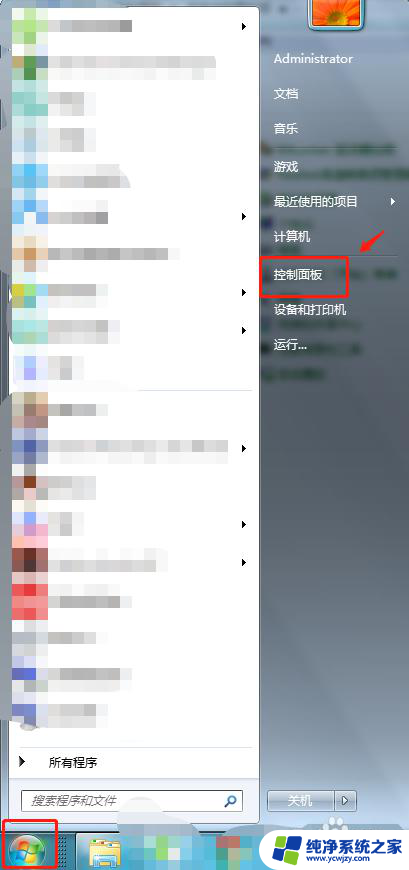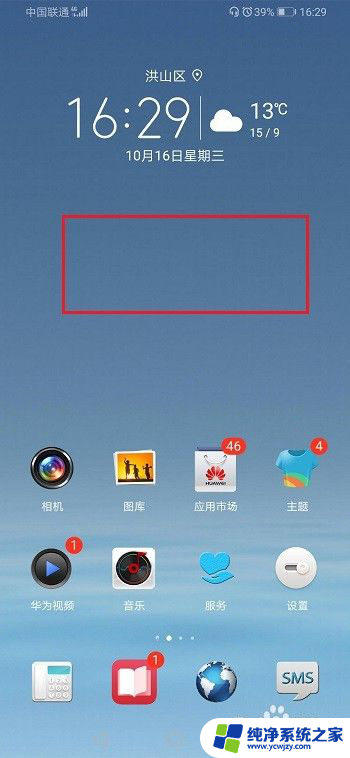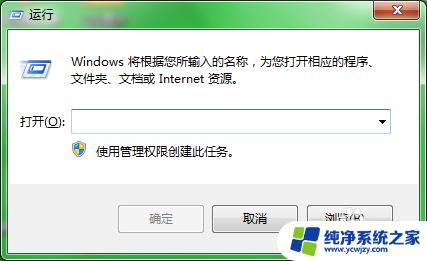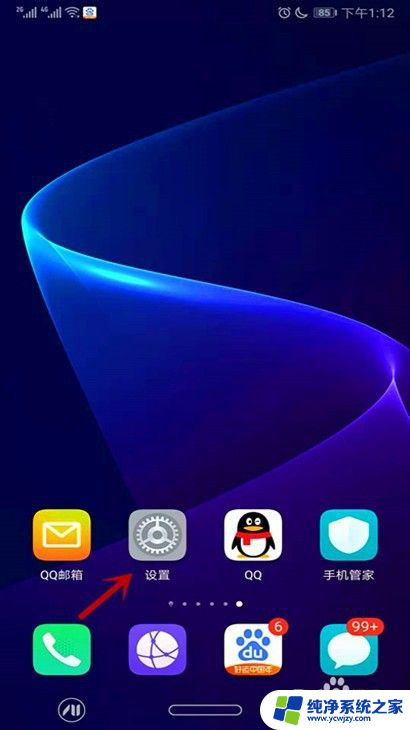windows 时间不准 Windows系统时间显示错误日期
windows 时间不准,Windows系统是目前广泛使用的操作系统之一,有时我们会发现系统的时间显示并不准确,甚至出现错误日期的情况,这给我们的日常使用带来了一定的困扰。造成Windows系统时间不准确的原因有很多,比如电脑电池电量不足、系统设置错误、时钟同步问题等。这些问题可能会导致我们在使用电脑时无法准确地获取当前的日期和时间,给我们的工作和生活带来不便。如何解决Windows系统时间不准确的问题呢?下面我们将一一探讨。
具体步骤:
1.由于时间同步服务被关闭
熟悉Windows的都知道,Windows某些服务设置不对,会导致Windows的某些功能不能使用。Windows显示时间不对,就是错误的设置Windows服务。解决方法:打开计算机管理对话框(右击计算机,选择管理),找到“服务和应用程序”---“服务”,然后在右侧找到“Windows Time”时间同步服务项。查看该服务是否被停用,如果被停用右键选择“启用”,接着设置该服务启动类型为“自动”
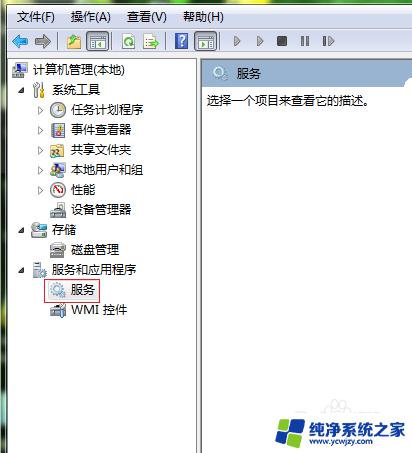
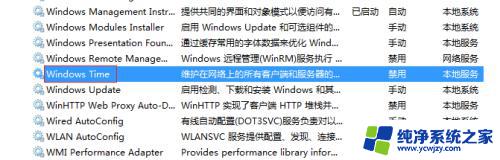
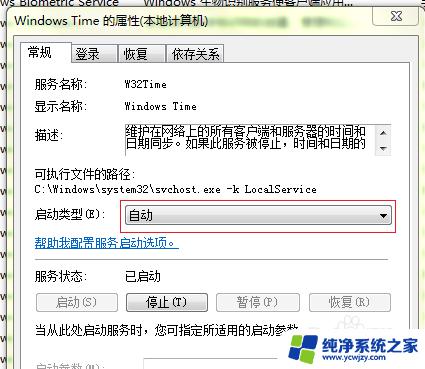
2.Windows无法时间同步
由于Windows自带的时间同步服务器IP地址,大部分都处于国外,有时会应网络或其他问题而无法访问,特别是默认的时间同步服务器IP地址。只有将默认的IP地址进行更换,方法如下:打开控制面板。找到日期和时间,打开日期和时间,选择Internet时间选项卡,点击下面的更改设置,然后在服务器那行输入“210.72.145.44“(这是国家授时中心服务器IP地址,大家也可以填入其他的IP地址),然后确定。
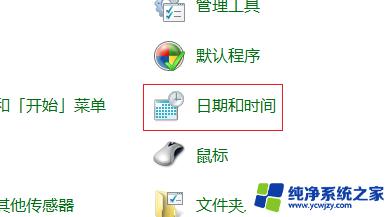
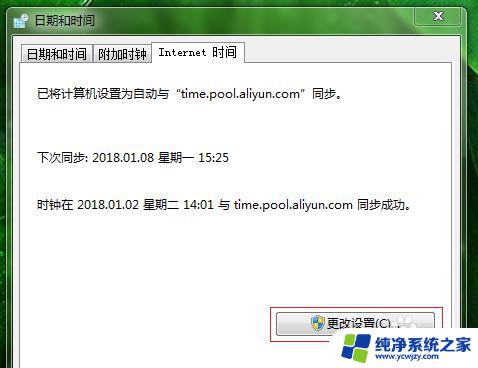
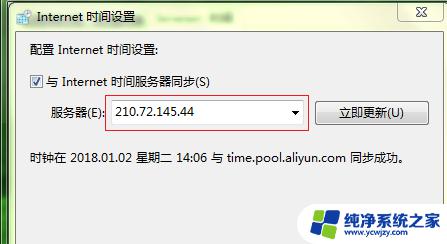
3.时间同步服务间隔时间太长
由于Windows时间同步服务距上次同步时间较长,造成时间显示不正常。解决方法:打开注册表编辑器(在运行对话框输入“regedit”),定位到“HKEY_LOCAL_MACHINE\SYSTEM\ControlSet001\services\W32Time\TimeProviders\NtpClient”然后找到为“SpecialPolllnterval”的键。将键值的基数改为“十进制”接着把键值数据改为“1800”默认是“604800”(大家根据自己的需求填入,记住单位是秒),按F5刷新一下,就可以了。
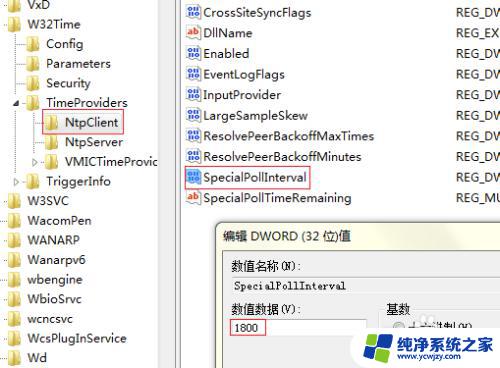
以上就是Windows时间不准的全部内容,如果你遇到了这种问题,可以尝试按照本文所提供的方法来解决,希望这篇文章对大家有所帮助。